İPhone X'imi kullanmanın ortasındaydım ve aniden şunu söyleyen bir pencere açıldı: Parola Süresi Doldu. iPhone kilit açma parolanızın süresi doldu. Bu sinir bozucu. Ne olduğu ve nasıl düzeltileceği hakkında bir fikri olan var mı?
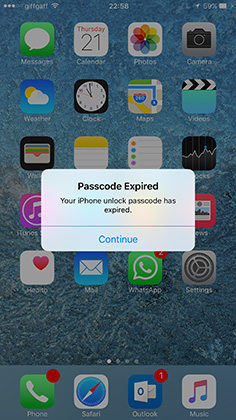
iPhone, son teknoloji ürünü tasarımı ve güçlü özellikleriyle ünlüyken, bazı insanlar, özellikle “iPhone kilit açma şifrenizin süresi doldu” hata. İPhone Parola Süresi Doldu hatasıyla mücadele ederken aynı sorunu yaşıyorsanız endişelenmeyin. Yalnız değilsiniz. Bu gönderi, iPhone 12/12 Pro Max/12 Mini/11/11 Pro/XR/X/8/8 Plus/7/7 Plus/6S/6S Plus/SE (2. nesil)'de sorununuzu nasıl çözeceğinizi gösterecek. ve diğer bazı modeller.
- Bölüm 1: iPhone Parolası Nedir ve iPhone Parolasının Süresi Neden Doldu?
- Bölüm 2: iPhone Kilit Açma Parolanızın Süresi Dolduysa Ne Yapmalı (4 Yol)
- Bölüm 3: iPhone'umda Parola Kilidini Nasıl Açıp/Kapatırım
Bölüm 1: iPhone Parolası Nedir ve iPhone Parolasının Süresi Neden Doldu?
iPhone kilit açma parolası, iPhone'unuzun kilidini açmak için kullanılır. Özel alfasayısal kod, özel sayısal kod veya 4 haneli/6 haneli sayısal kod olabilir. Bu, şifrenizi ayarlarken seçeceğiniz şifre seçeneğine bağlıdır.
Cihaz güvenliğiniz için, cihazınız açıldığında veya uyandığında iPhone'unuzun kilidini açmak için her zaman girilmesi gereken bir şifre belirlemeniz önerilir; bu, kaybolması veya çalınması durumunda veri gizliliğinizi korur.
iPhone Parolasını Ne Zaman Girmeniz Gerekir?
Genellikle Dokunmatik Kimliğinizi/Yüz Kimliğinizi kullanarak iPhone'unuzun kilidini açabilirsiniz, ancak iPhone kilit açma parolanızı girmeniz gereken belirli durumlar vardır:
- iPhone'unuz açıldı veya yeniden başlatıldı
- iPhone'unuz 48 saatten uzun süredir kilitli değil
- iPhone'unuz bir uzaktan kilitleme komutu alıyor
- Dokunmatik Kimlik/Yüz Kimliği kullanılarak iPhone'unuzun kilidi beş kez açılmaya çalışıldı
- iPhone'daki tüm içeriği ve ayarları silmek istiyorsunuz
iPhone Parolasının Süresi Neden Doldu?
Safari güvenlik sorunları, MDM kayıt sorunu, iOS hataları, düşük parola güvenliği vb. gibi birçok neden iPhone parolasının süresinin dolmasına neden olabilir. Bu sorunla karşı karşıyaysanız, okumaya devam edin ve çözümleri bulun.
Bölüm 2: iPhone Kilit Açma Parolanızın Süresi Dolduysa Ne Yapmalı?
iPhone kilit açma parolanızın süresi dolduysa panik yapmayın. Bu, yaygın iPhone hatalarından biridir. Nitekim, iPhone kilit açma şifresinin süresi dolmuş sorununa birkaç çözüm var. Aşağıdaki yöntemleri izleyin:
- Yöntem 1: iPhone'unuzu Yeniden Başlatmaya Zorlayın
- Yöntem 2: iPhone'unuzu En Son iOS Sürümüne Güncelleyin
- Yöntem 3: PassFab iPhone Unlock ile iPhone Parolasının Kilidini Açın
- Yöntem 4: iPhone'unuzu Sıfırlayın ve Parolayı iCloud ile Değiştirin
Yöntem 1: iPhone'unuzu Yeniden Başlatmaya Zorlayın
Cihazınızı yeniden başlatmaya zorlamak, "Parola Süresi Doldu" gibi birçok teknik sorun için her zaman bir sihir yapar. iPhone kilit açma şifrenizin süresi doldu”. Ve kolay ve hızlı. Öyleyse bir deneyin ve nasıl çalıştığını görün.
Yeniden başlatmayı veya iPhone 12/12 Pro Max/12 Mini/11/11 Pro/XR/X/8/8 Plus/SE (2. nesil):
1. Sesi Aç düğmesine basın ve bırakın.
2. Sesi Kısma düğmesine basın ve bırakın.
3. Yan düğmeyi basılı tutun.
4. Ekranınızda Apple logosunu gördüğünüzde düğmeyi bırakın.
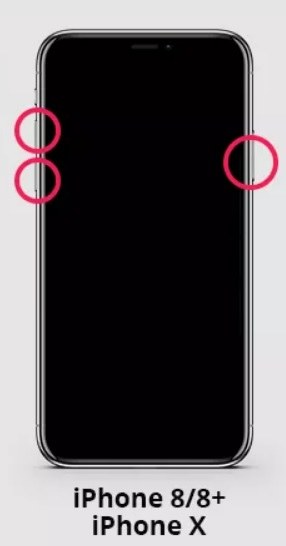
iPhone 7/7 Plus'ı yeniden başlatmaya zorlayın:
1. Sesi Azalt düğmesini ve Uyut/Uyandır düğmesini aynı anda basılı tutun.
2. Ekranınızda Apple logosunu gördüğünüzde düğmeleri bırakın.
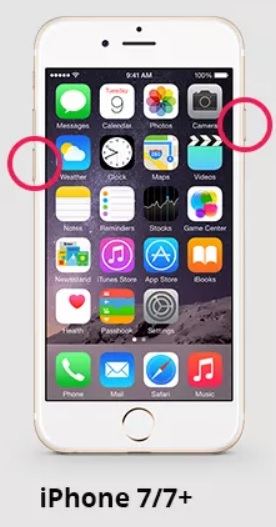
iPhone 6/6 Plus/6S/6S Plus/SE'yi Yeniden Başlatmaya Zorlayın:
1. Uyut/Uyandır düğmesini ve Ana Sayfa düğmesini aynı anda basılı tutun.
2. Ekranınızda Apple logosunu gördüğünüzde düğmeleri bırakın.
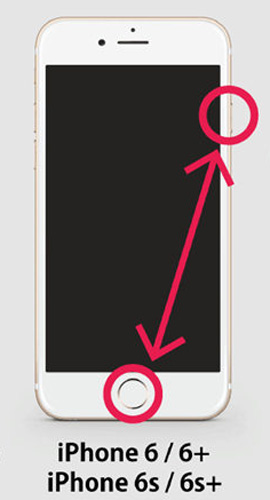
Cihazınızı yeniden başlatmaya zorladıktan sonra iPhone'unuzu kullanın ve kilit açma şifresinin süresi doldu mesajının düzeltilip düzeltilmediğine bakın.
Yöntem 2: iPhone'unuzu En Son iOS Sürümüne Güncelleyin
Bazen, iOS sürümü eski olduğu için iPhone kilit açma parolanızın süresi dolmuştur. Bu nedenle, iOS sürümünü en son sürüme güncellemek, sorununuza yardımcı olabilir.
Genellikle iOS cihazını güncellemek için iki seçenek vardır: biri şifrenizi kullanarak güncellemek, diğeri ise iTunes'dan güncellemek. Parola veya parola ayarlarınızda bir sorun olduğu için iTunes'u kullanarak iOS sürümünü güncelleyebilirsiniz. Bunu yapmak için aşağıdaki adımları izleyin:
Aşama 1 : iPhone'unuzu bir USB kablosuyla bilgisayarınıza bağlayın. İPhone'unuz tarafından istenirse bilgisayara güvendiğinizden emin olun.
Adım 2 : Bilgisayarınızda iTunes'u başlatın.
Aşama 3 : iTunes penceresinin üst kısmındaki cihaz simgesine tıklayın.
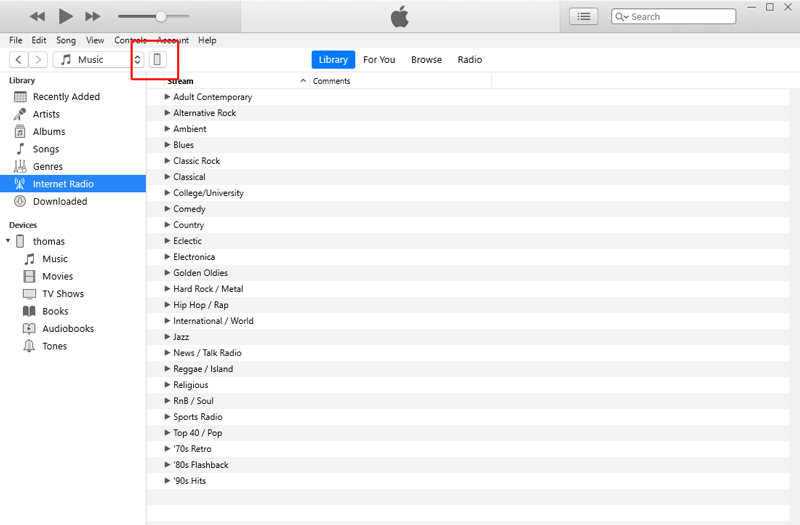
4. Adım : Güncellemeden önce iPhone'unuzu yedeklemeniz önerilir, bu nedenle "Şimdi Yedekle"yi tıklayın. Ardından, yedeklemeyi tamamlamak için talimatları izleyin.

Adım 5 : Yedeklemeden sonra "Güncellemeyi Kontrol Et"e (veya Güncellemeye) tıklayın.
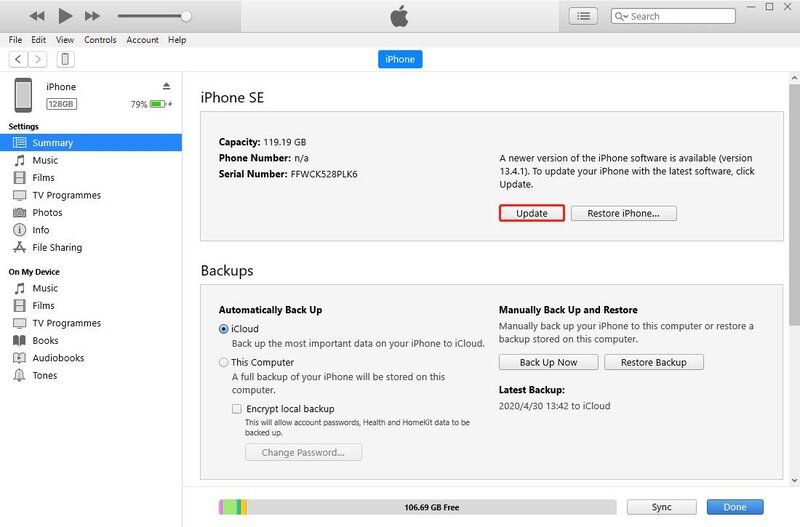
6. Adım : Ardından iTunes, mevcut güncellemeleri kontrol edecektir. Devam etmek için "İndir ve Güncelle"ye tıklayabilirsiniz.
7. Adım : Ardından iTunes yazılımı indirecek ve sizin için güncelleyecektir. Güncelleme yüklendikten sonra iPhone'unuzu açın ve tamamlamak için talimatları izleyin.
Şimdi iPhone'unuzu kullanın ve şifrenin süresi doldu hatasının çözülüp çözülmediğine bakın. Evet ise, tebrikler! Hata devam ederse, sonraki yöntemi deneyin.
Yöntem 3: PassFab iPhone Unlock ile iPhone Parolasının Kilidini Açın
iPhone parolanızın süresi dolmuşsa ve iPhone'unuz kilitliyse, iPhone parolanızın kilidini açmak için üçüncü taraf bir yazılım her zaman başvurabileceğiniz bir seçenektir. PassFab iPhone Unlock'ın devreye girdiği yer burasıdır.
PassFab iPhone Unlock iPhone'unuz kilitlendiğinde veya devre dışı bırakıldığında yalnızca iPhone parolasının kilidini açmakla kalmaz, aynı zamanda iPhone'u parola olmadan sıfırlar ve ekran süresi parolasını ve MDM'yi parola olmadan atlar. Kullanımı oldukça kolaydır ve yüksek başarı oranını garanti eder. Bu nedenle, "iPhone şifresinin süresi doldu" hatasını hızlı ve etkili bir şekilde çözmek istiyorsanız, PassFab iPhone Unlock en iyi seçimdir!
PassFab iPhone Unlock kullanarak iPhone kilit açma parolasının süresi dolmuş sorununu nasıl çözeceğinizi öğrenmek için şu adımları izleyin:
Aşama 1 : Win/Mac'inize PassFab iPhone Unlock'ı indirin ve yükleyin.
Adım 2 : Yazılımı başlatın ve "Başlat"a tıklayın.

Aşama 3 : Bir USB kablosu kullanarak iPhone'unuzu bilgisayarınıza bağlayın. Ardından cihazınız yazılım tarafından otomatik olarak algılanacaktır.
4. Adım : Sonrakine tıkla". Ve devam etmek için talimatları izleyin.

Adım 5 : Başlamadan önce eşleşen bellenimi indirmeniz gerekebilir, ardından devam etmek için "İndir" e tıklayın.

6. Adım : Bundan sonra, "Kaldırmayı Başlat" ı tıklayın, yazılım şifreyi otomatik olarak kaldıracaktır.
7. Adım : İşlem tamamlandığında, yazılım üzerinde “Şifre başarıyla kaldırıldı” ifadesini göreceksiniz. Ardından iPhone şifrenizi ayarlayabilirsiniz.

Bu şekilde şifreniz kaldırılabilir, yani iPhone'unuzun kilidini açmak için yeni bir ekran şifresi belirleyebilirsiniz ve iPhone şifresinin süresi doldu hatası düzeltilir.
Yöntem 4: iPhone'unuzu Sıfırlayın ve Parolayı iCloud ile Değiştirin
iCloud, iCloud'da iPhone'umu Bul zaten etkinleştirilmişse, iPhone'unuzu sıfırlamanın alternatif yoludur. Bilmek için aşağıdaki adımları kontrol edin iPhone şifresiz nasıl silinir iCloud'u kullanarak.
Aşama 1 : Tarayıcıda icloud.com'a gidin ve Apple Kimliğinizde oturum açın.
Adım 2 : "Tüm Cihaz" ı tıklayın ve süresi dolmuş iPhone kilit açma şifresi hatası olan iPhone'unuzu seçin.

Aşama 3 : "iPhone'u Sil" e tıklayın.

4. Adım : iPhone'unuzdaki tüm ayarlar (şifreler dahil) silinecektir.
Artık iPhone'unuz için kolayca yeni bir şifre ayarlayabilirsiniz ve iPhone kilit açma şifresinin süresi doldu hatası ortadan kalkar.
Bölüm 3: iPhone'umda Parola Kilidini Nasıl Açıp/Kapatırım?
Genel olarak konuşursak, Ayarlar uygulamasında iPhone kilit açma parolanızı ayarlayabilir veya değiştirebilirsiniz:
Aşama 1 : Ana Ekran düğmeli iPhone için: Ayarlar > Dokunmatik Kimlik ve Parola'ya gidin; Face ID'li iPhone için: Ayarlar > Face ID ve Parola'ya gidin
Adım 2 : "Parolayı Aç"a veya "Parolayı Değiştir"e dokunun.
Henüz bir parolanız yoksa, bir parola ayarlamak için "Parolayı Aç"a dokunun; Halihazırda bir şifreniz varsa, değiştirmek için "Şifreyi Değiştir"e dokunabilirsiniz.
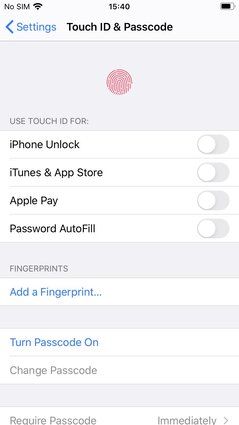
Aşama 3 : Ardından bitirmek için ekranınızdaki komutları takip edin.
iPhone'unuzda iPhone kilit açma parolasını kapatmak istiyorsanız şu adımları izleyin:
Aşama 1 : Ana Ekran düğmeli iPhone için: Ayarlar > Dokunmatik Kimlik ve Parola'ya gidin; Face ID'li iPhone için: Ayarlar > Face ID ve Parola'ya gidin.
Adım 2 : Devam etmek için mevcut şifrenizi girin.
Aşama 3 : "Parolayı Kapat"a dokunun, ardından tamamlamak için geçerli parolanızı girin.
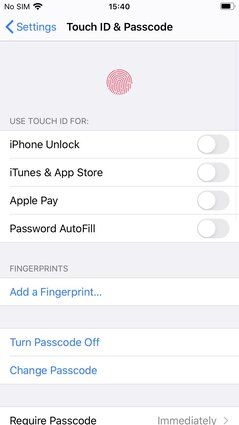
Özet
İPhone kilit açma şifrenizin süresi dolduğunda yukarıdaki yöntemlerin size yardımcı olacağını umuyoruz. Çeşitli iPhone şifrenizi hatırlamanız çok önemlidir. Ancak PassFab iPhone Unlock ile şunları yapabilirsiniz: iPhone şifrenizin kilidini açın ve parolanız veya parolanız unutulmuş veya kaybolmuş olsa bile Apple Kimliğinizi kolayca atlayın.
